Bing Sohbet Düğmesini Microsoft Edge'den Kaldırma
Yayınlanan: 2023-03-28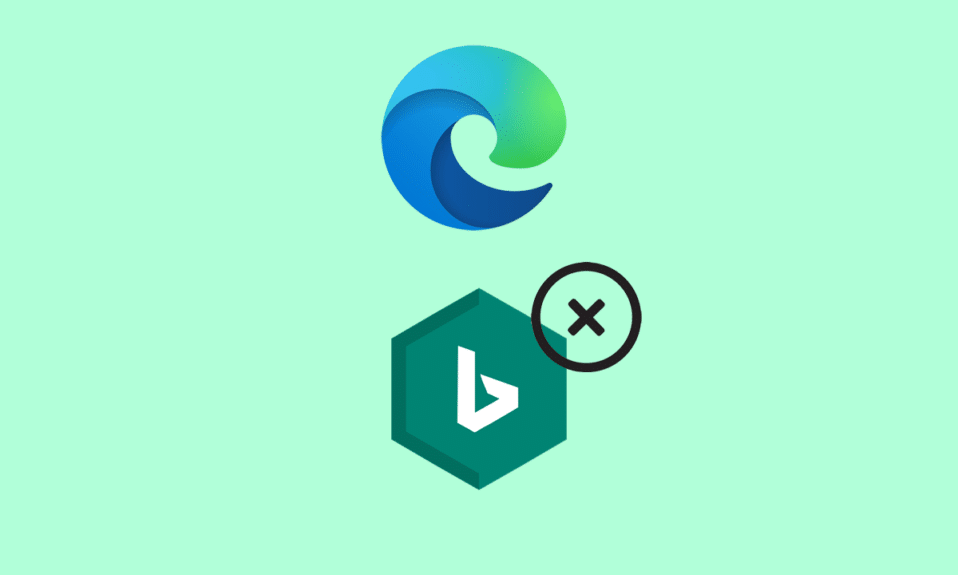
Microsoft Edge, Google Chrome veya Brave Browser gibi diğer web tarayıcı rakiplerine kıyasla pek takdir veya hayranlık görmedi. Ancak geçen ay Microsoft, OpenAI ile ortak olmak için milyarlarca dolar yatırım yaptıktan ve Microsoft Edge tarayıcısı da dahil olmak üzere ürünlerine ChatGPT'yi dahil ettikten sonra çıtayı yükseltmeye karar verdi. Bu, Microsoft'un tarama deneyimini sorunsuz bir şekilde geliştirmek için yapay zekayı tarayıcıya entegre etmesini sağladı. Talihsizliğine göre, herkes onu aramıyordu. Bundan böyle, birçok kullanıcı Bing sohbet düğmesinin Microsoft Edge'den nasıl kaldırılacağıyla ilgili sorguyu gündeme getiriyor. Bu makale size Microsoft Edge'de Bing sohbet keşfetme düğmesini nasıl kaldıracağınızı öğretecektir.
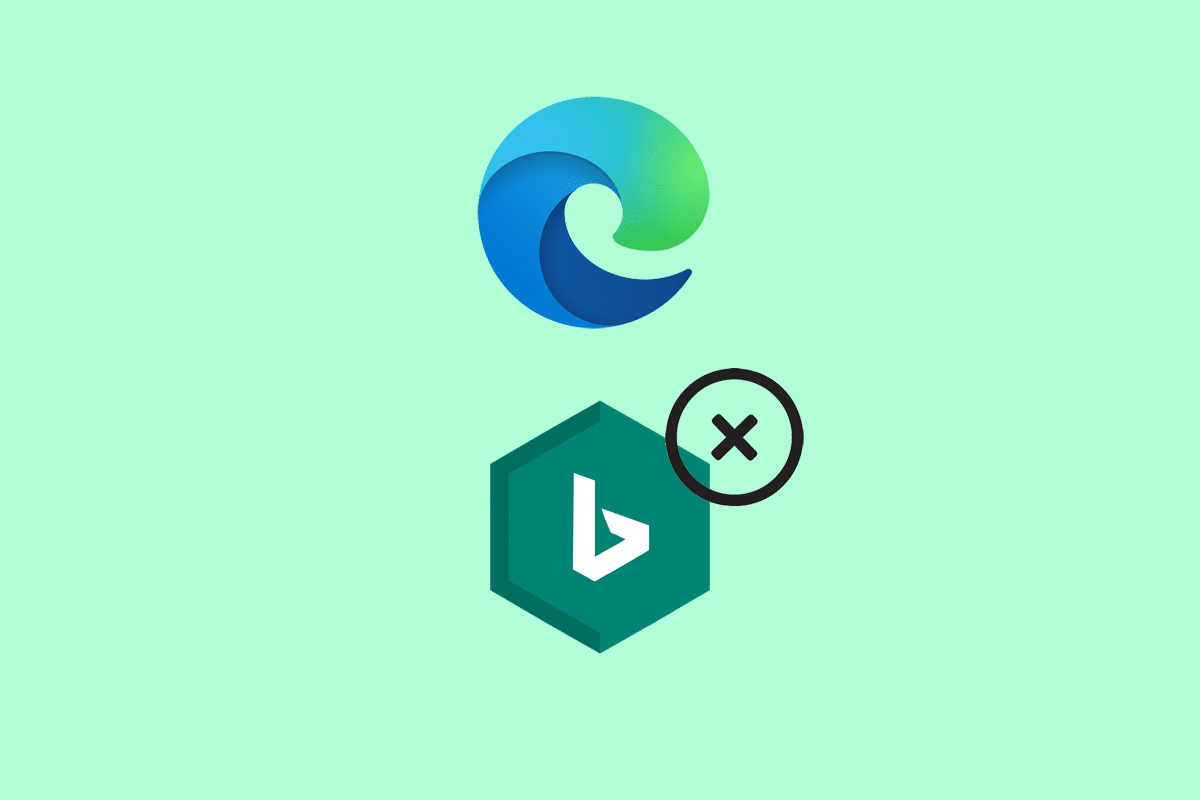
İçindekiler
- Bing Sohbet Düğmesini Microsoft Edge'den Kaldırma
- Yöntem 1: Kenar Çubuğunu Kayıt Defteri Düzenleyicisinden Kaldır
- Yöntem 2: Komut İstemi'ni kullanın
- Yöntem 3: Windows PowerShell'i Kullanarak Bing Düğmesini Devre Dışı Bırakma
- Yöntem 4: Kenar Kısayolunu Düzenle
Bing Sohbet Düğmesini Microsoft Edge'den Kaldırma
Özellikle ChatGPT, metin tabanlı konuşmalara insan benzeri yanıtlar üretebilen bir dil modelidir. Bing AI chatbot Sydney'i bir kenar çubuğunda tanıtan Edge Co-pilot, kullanıcılara iki ana özellikle yardımcı olmayı hedefliyor: Chat ve Compose. Sohbet özelliği, kullanıcıların, sohbet robotunun özet bir şekilde yanıtladığı birden fazla ve karmaşık soru sormasına olanak tanır. Compose, metinler, e-postalar, makaleler, konuşmalar ve çok daha fazlasını oluşturan bir yazma yardımcısını taklit eder. OpenAI ve Microsoft'un işbirliği, bu teknolojinin zaman içinde nasıl geliştiğine tanık olmak için gerçekten heyecan verici. Ancak yine de birçok kullanıcı, kişiselleştirilmiş nedenlerle Bing düğmesini devre dışı bırakmak istiyor. Şu anda bir kullanıcının onu devre dışı bırakmasına izin veren düz bir yol olmasa da, aynı şekilde size yardımcı olabilecek en iyi yöntemlerden bazılarını gözden geçirelim.
Hızlı cevap
Bing Chat Düğmesini Microsoft Edge'den kaldırmak için şu adımları izleyebilirsiniz:
1. Microsoft Edge tarayıcısını açın.
2. Üç nokta simgesine tıklayın ve Ayarlar seçeneğini seçin.
3. Aşağı kaydırın ve Görünüm seçeneğine tıklayın.
4. Bing Sohbeti Göster düğmesinin yanındaki anahtarı kapatın.
5. Ayarlar sekmesini kapatın.
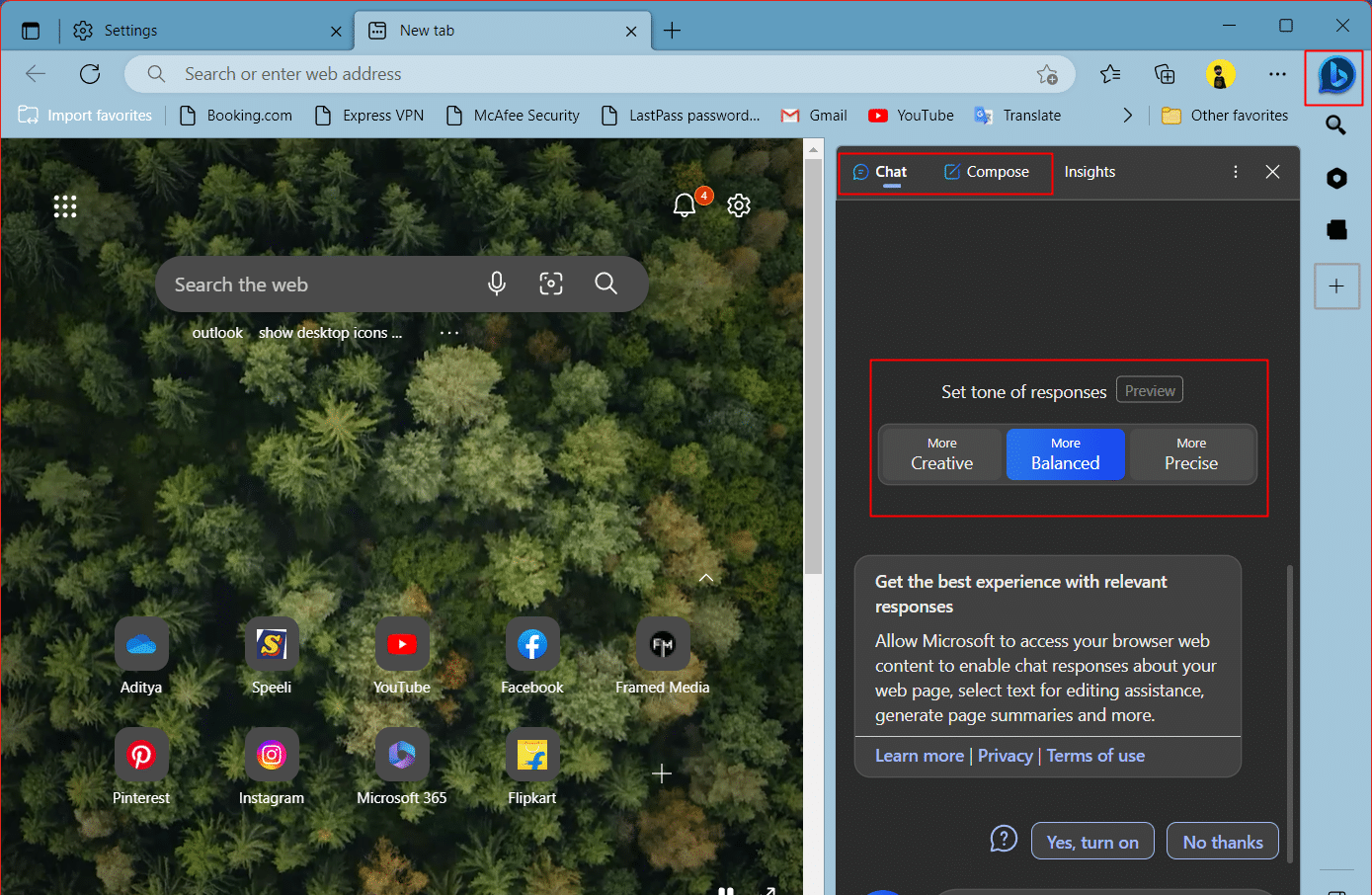
Microsoft Edge tarayıcısının kenar çubuğunda Edge Yardımcı pilotunu istemiyorsanız, size yardımcı olabilecek yöntemler aşağıdadır.
Yöntem 1: Kenar Çubuğunu Kayıt Defteri Düzenleyicisinden Kaldır
Kenar çubuğuna bunun eklenmesinin hem can sıkıcı olduğunu hem de ekran genişliğini azalttığını düşünürsek, Bing keşfetme düğmesini Microsoft Edge tarayıcısından devre dışı bırakmanın en uygun yolu, Windows Kayıt Defteri Düzenleyicisi'ni kullanmaktır. Sonuç olarak, Kayıt Defteri Düzenleyicisi yapılandırmaların evidir, bu kenar çubuğunun kendisini kaldıracaktır.
1. Çalıştır iletişim kutusunu başlatmak için Windows + R tuşlarına birlikte basın.
2. Çalıştır iletişim kutusuna regedit yazın ve Tamam'a tıklayın.
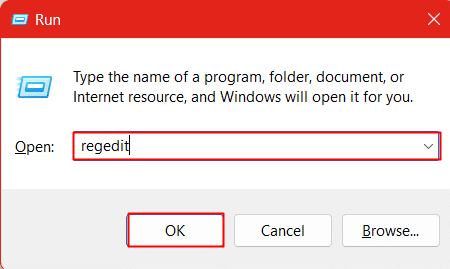
3. UAC isteminde Evet'e tıklayın.
4. Aşağıdaki adresi kopyalayıp adres çubuğuna yapıştırın.
HKEY_LOCAL_MACHINE\SOFTWARE\Policies\Microsoft
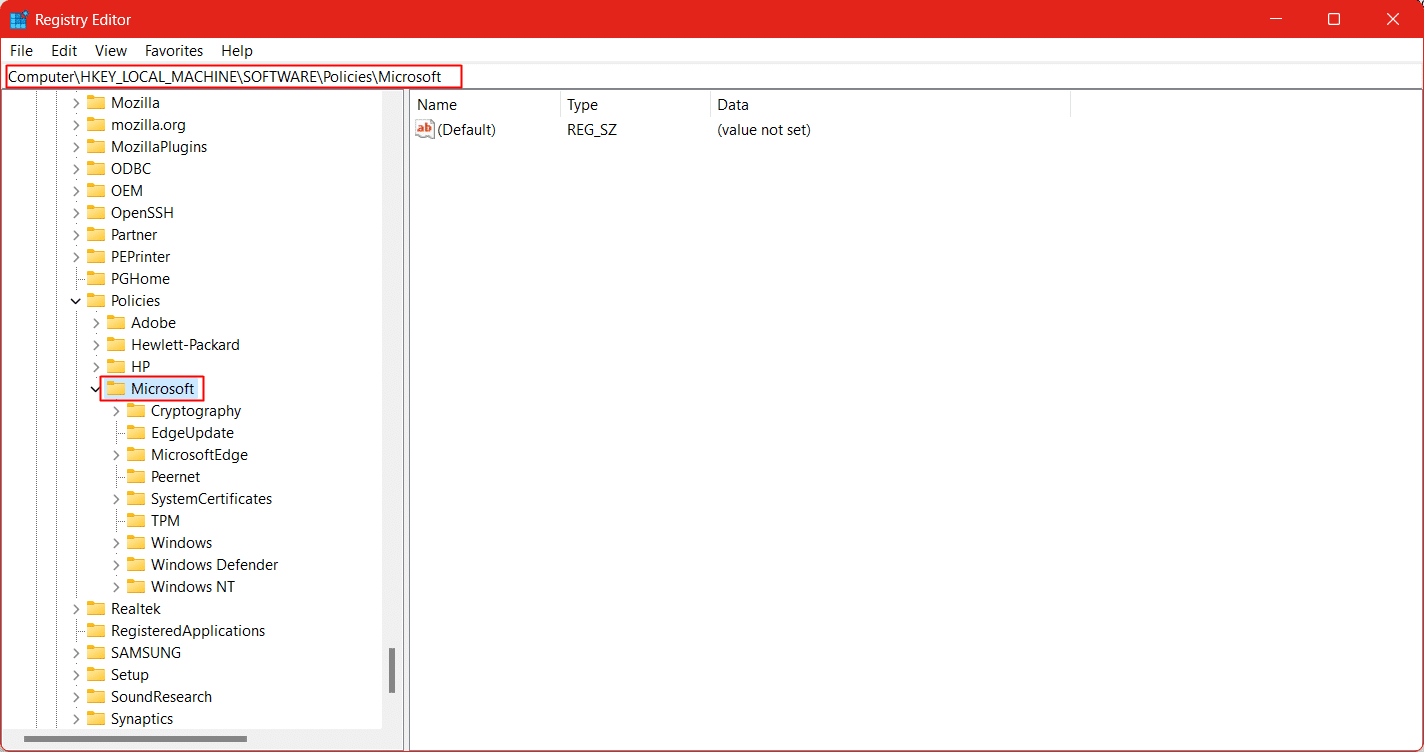
5. Microsoft anahtarına sağ tıklayın, Yeni'ye tıklayın ve yeni bir anahtar oluşturmak için Anahtar'ı seçin.
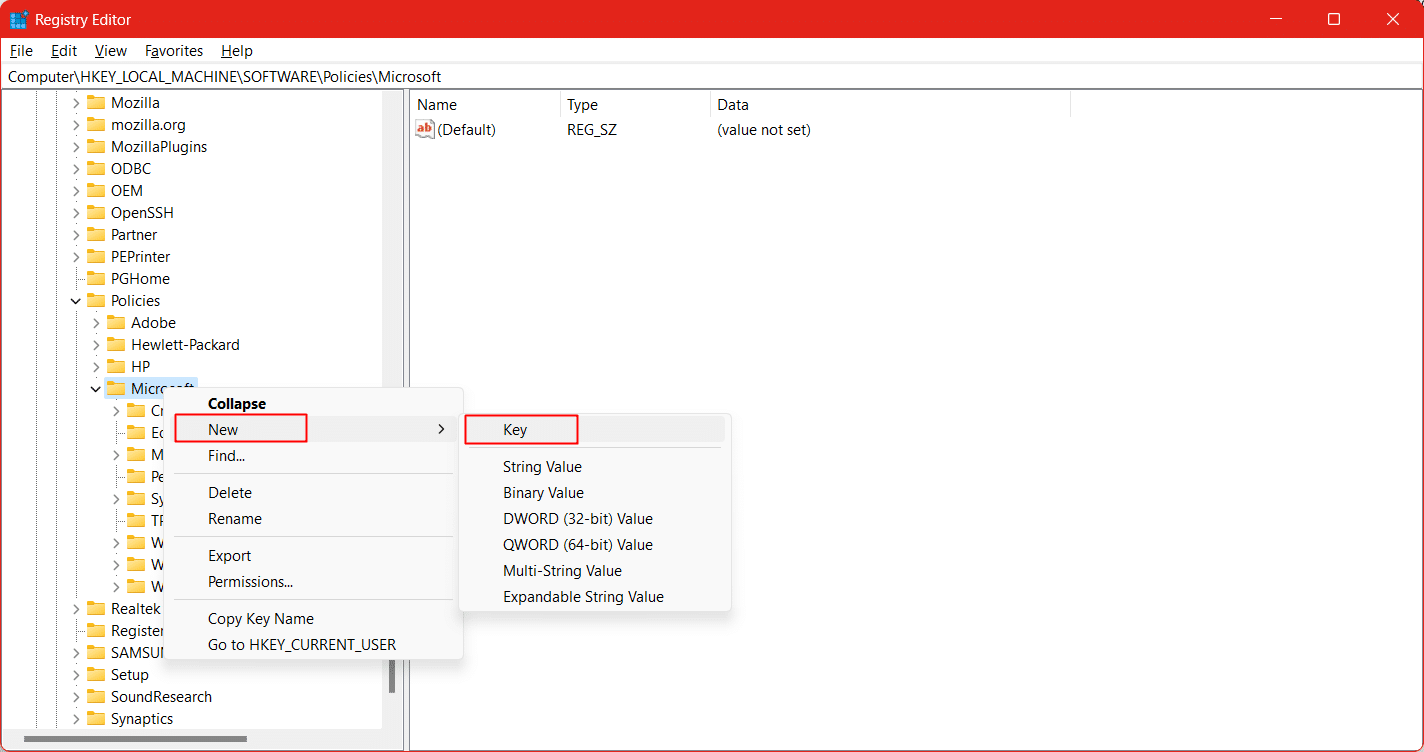
6. Yeni anahtarı Edge olarak adlandırın.
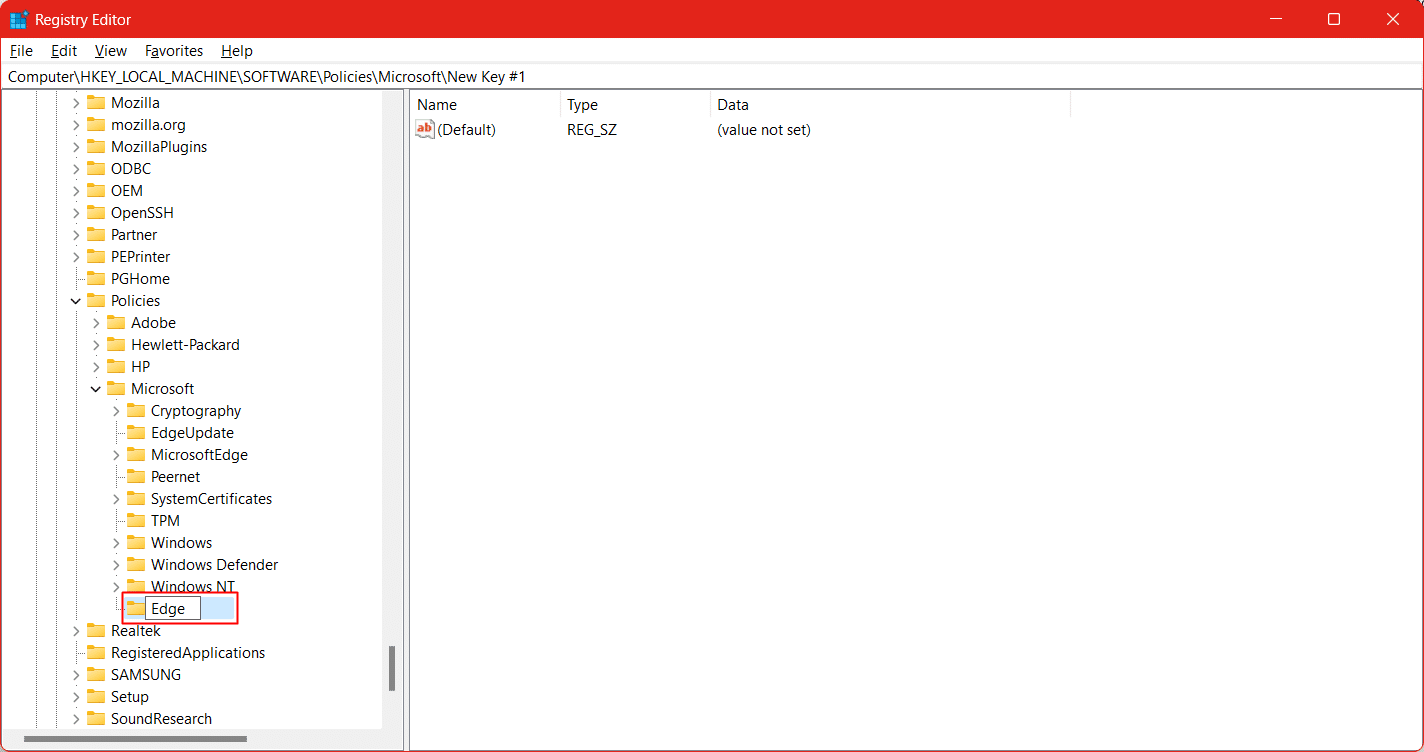
7. Kenar tuşuna tıklayın. Sağ bölmede, sağ tıklayın ve Yeni'yi ve ardından DWORD (32-bit) Değeri'ni seçin.
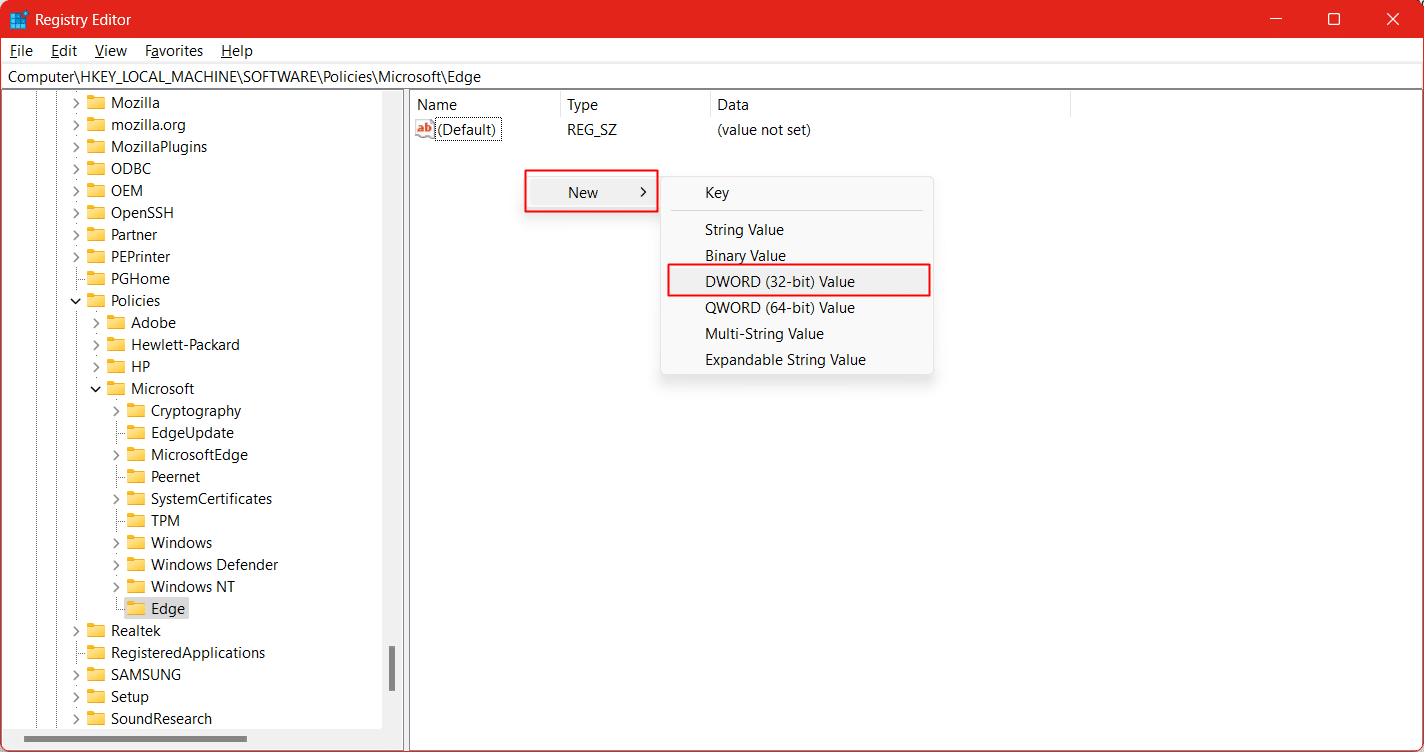
8. Yeni DWORD'u HubsSidebarEnabled olarak adlandırın.
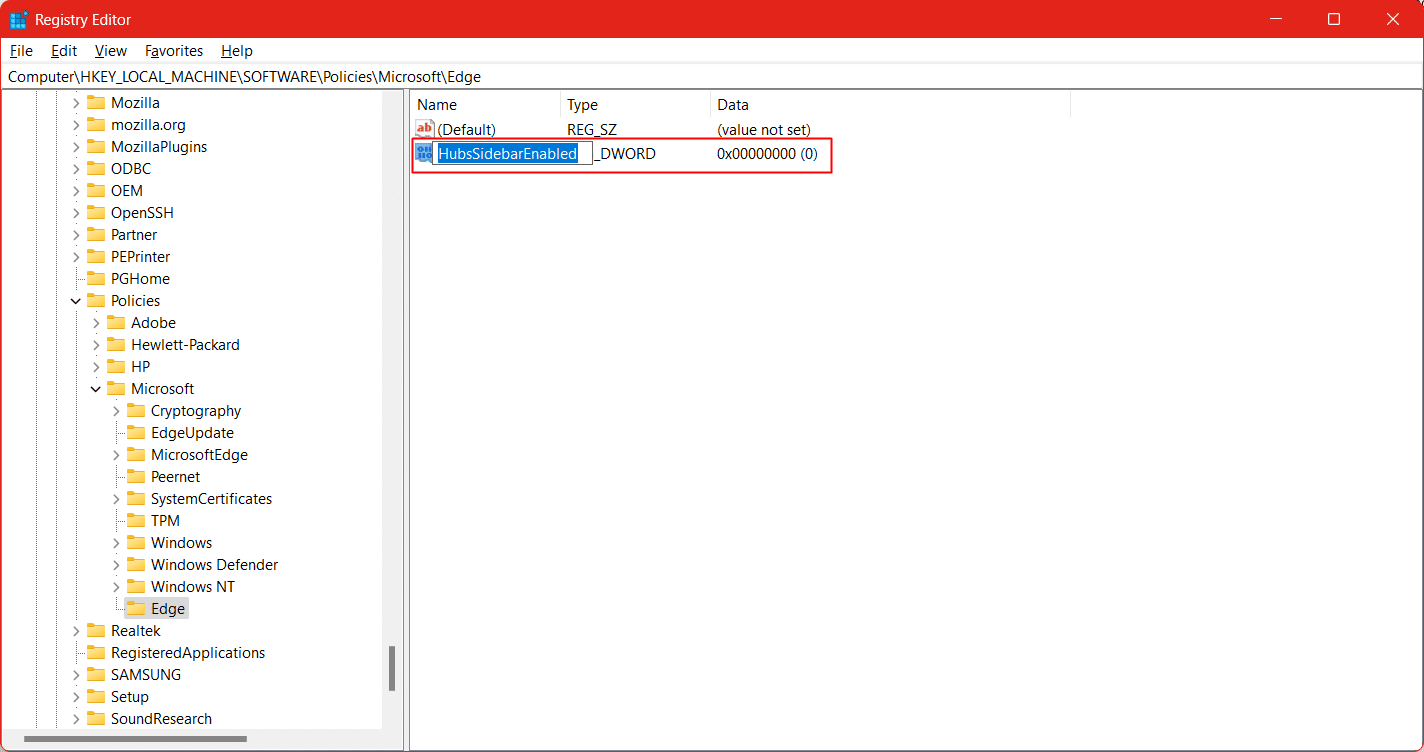
9. Şimdi Edge tarayıcısını yeniden başlatın .
Ayrıca Okuyun: Windows 10'da Microsoft Edge ERR NETWORK DEĞİŞTİRİLDİ
Yöntem 2: Komut İstemi'ni kullanın
Kayıt Defteri Düzenleyici prosedürünü izleyemiyorsanız endişelenmeyin. Windows Kayıt Defterine yeni bir anahtar ekleyebileceğiniz ve kenar çubuğunu Edge tarayıcısından kaldırabileceğiniz adımları izleyerek sizin için bir yolumuz daha var.
Not: PC'deki herhangi bir işlevi sonlandıran ve anormalliklere neden olan garip durumlar için Windows Kayıt Defteri'nin bir yedeğini oluşturduğunuzdan emin olun. Her zaman yedeklenmiş aşamaya geri dönebilirsiniz.
1. PC'nizde Yönetici modunda Komut İstemi'ni başlatın.
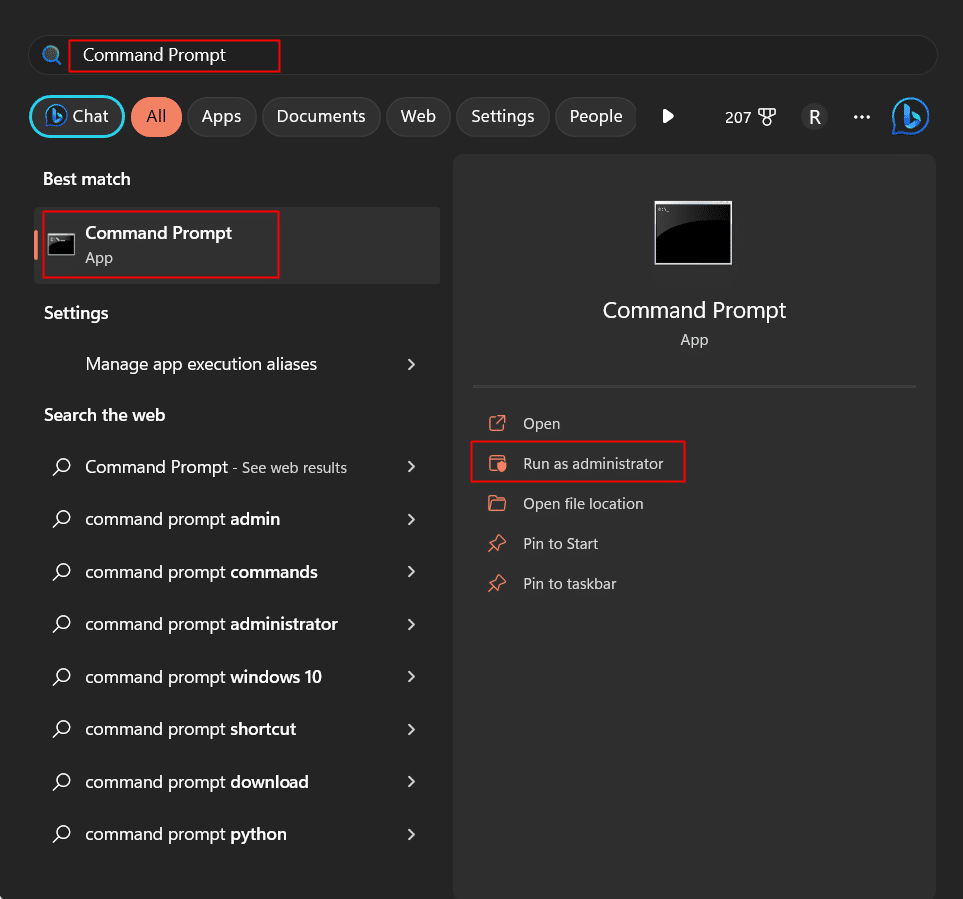
2. Kullanıcı Hesabı Denetimi istemi göründüğünde Evet'i tıklayın.
3. Terminalde aşağıdaki komutu yazın ve Enter tuşuna basın.
kayıt defterine "HKEY_LOCAL_MACHINE\SOFTWARE\Policies\Microsoft\Edge" ekleyin
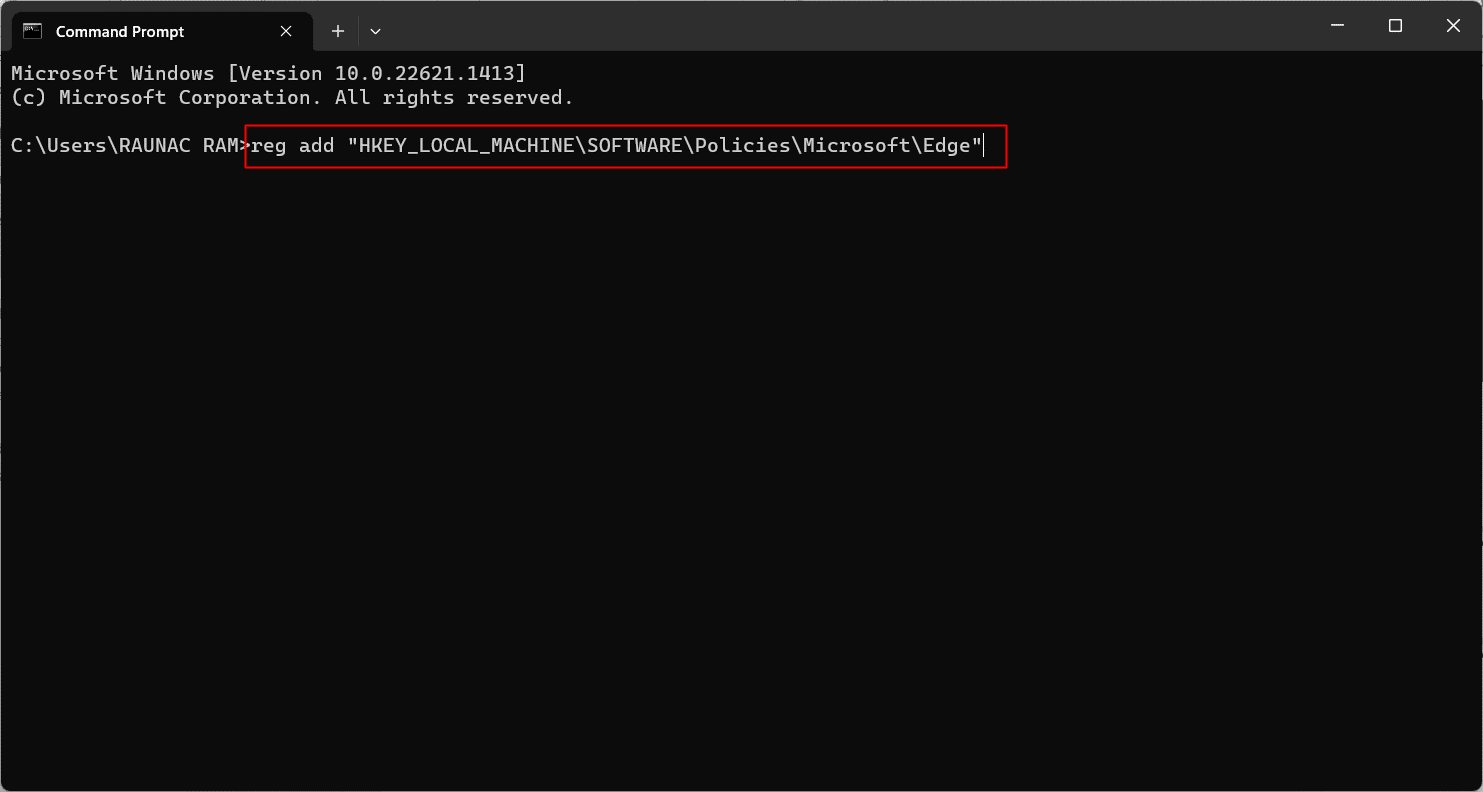

4. Aşağıda belirtilen komutu tekrar yazın ve çalıştırmak için Enter tuşuna basın.
reg add "HKEY_LOCAL_MACHINE\SOFTWARE\Policies\Microsoft\Edge" /v HubsSidebarEnabled /t REG_DWORD /d 00000000 /f
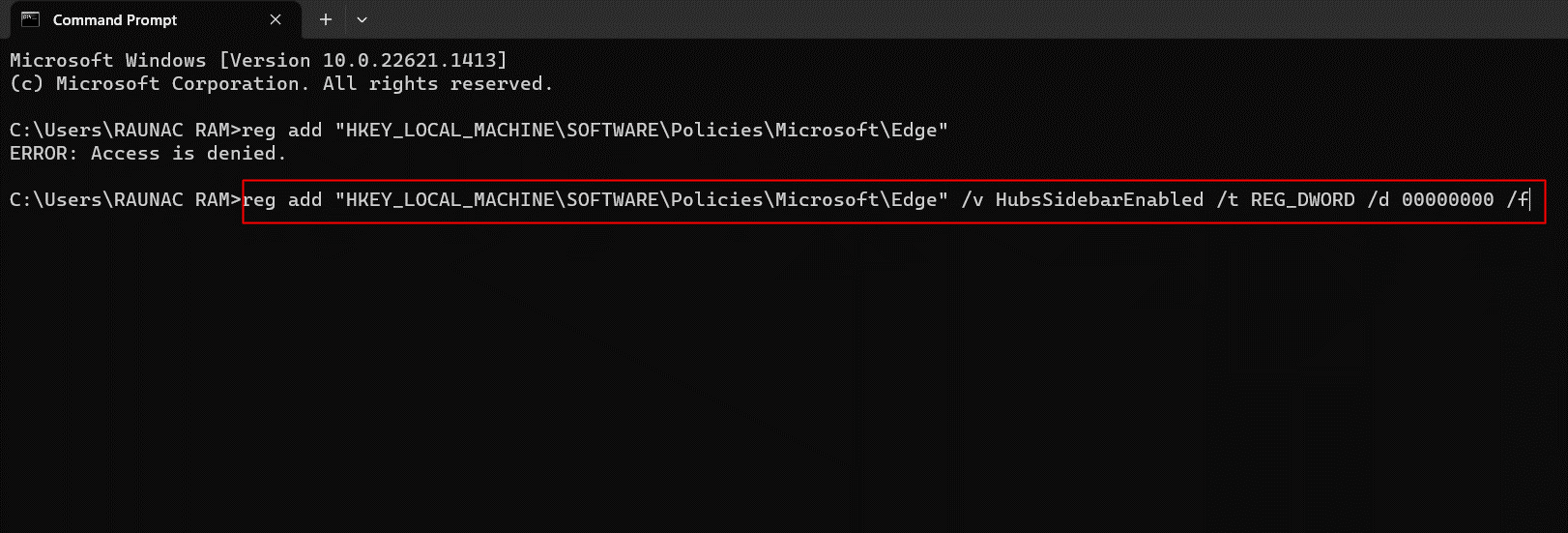
5. Çıkın ve PC'yi yeniden başlatın .
Ayrıca Okuyun: Microsoft Edge'de INET E Güvenlik Sorununu Düzeltin
Yöntem 3: Windows PowerShell'i Kullanarak Bing Düğmesini Devre Dışı Bırakma
PowerShell, Microsoft tarafından sistem yönetimi için tasarlanmış bir otomasyon aracı, bir yapılandırma yönetimi motoru, betik dilidir. Bing sohbet düğmesini Microsoft Edge'den nasıl kaldıracağınıza dair bir yöntem arıyorsanız, bunu PowerShell terminalinde bir komut çalıştırarak yapabilirsiniz.
1. Windows Tuşuna basın ve Windows PowerShell'i arayın.
2. Sağ bölmede Yönetici Olarak Çalıştır'a tıklayın.
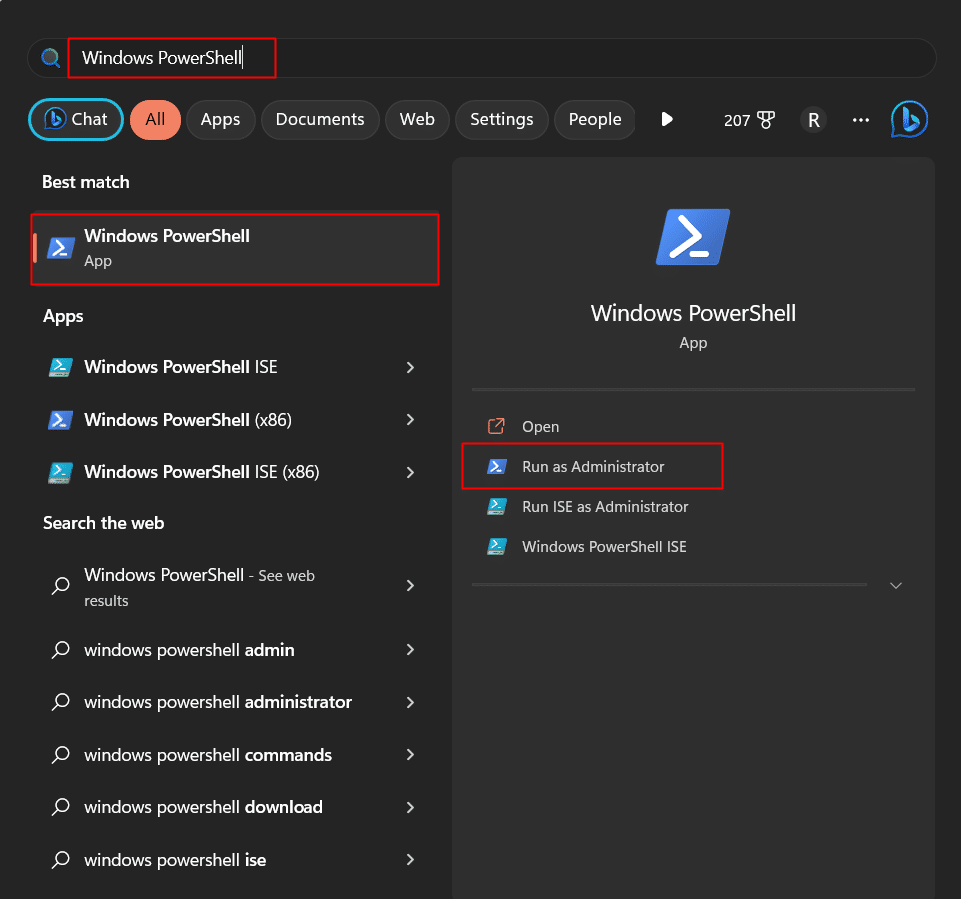
3. Kullanıcı Hesabı Denetimi açılır penceresinde Evet'e tıklayın.
4. Windows PowerShell terminalinde aşağıdaki komutu yazın. Enter tuşuna basın.
msedge --disable-features=msUndersideButton'u başlat
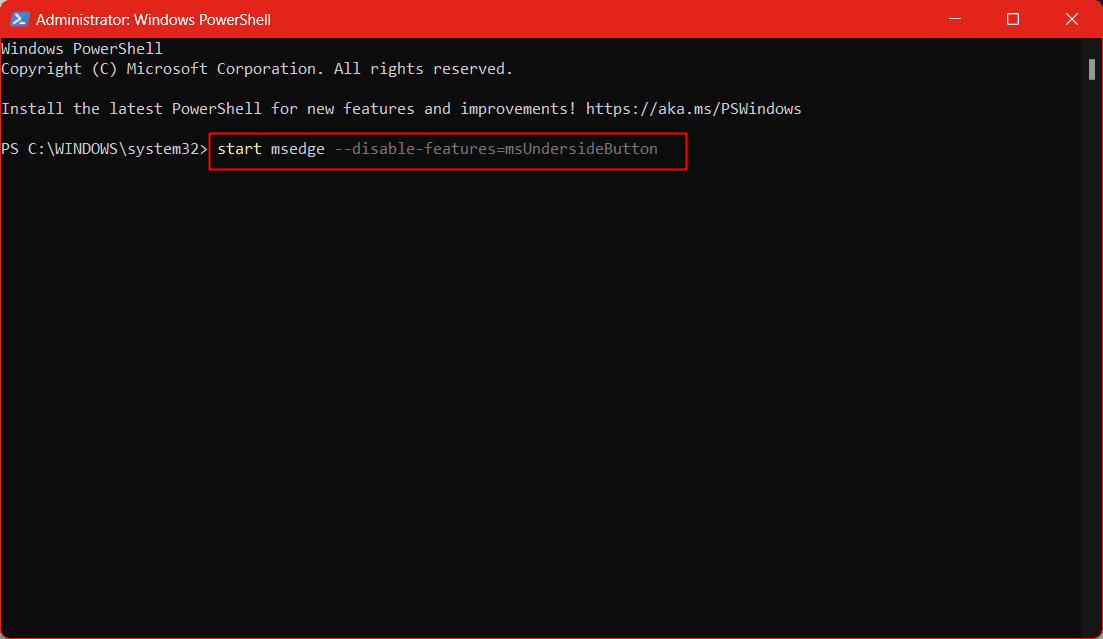
5. Komut yürütülene kadar bekleyin. Windows PowerShell uygulamasından çıkın.
6. Son olarak, Microsoft Edge tarayıcısını başlatın.
Ayrıca Okuyun: Microsoft Edge'de STATUS BREAKPOINT Hatasını Düzeltin
Yöntem 4: Kenar Kısayolunu Düzenle
Bu, Microsoft Edge'deki Bing sohbet keşfetme düğmesini kaldırabilen geçici bir çözümdür. Bununla birlikte, tek boşluk bir ayar değişikliğidir ve tarayıcıda gelecekteki herhangi bir güncelleme, yapılan değişikliği devre dışı bırakabilir ve bundan böyle "Keşfet" AI düğmesini geri getirebilir.
1. Masaüstünde Microsoft Edge kısayoluna sağ tıklayın.
2. Açılır menüden Özellikler seçeneğini seçin.
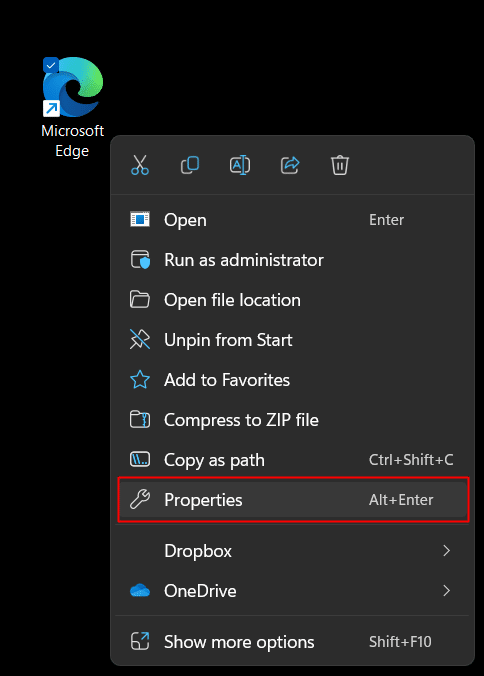
3. Hedef seçeneğine tıklayın ve ön ayarlı yolu aşağıdakiyle değiştirin:
"C:\Program Dosyaları (x86)\Microsoft\Edge\Application\msedge.exe" --disable-features=msUndersideButton
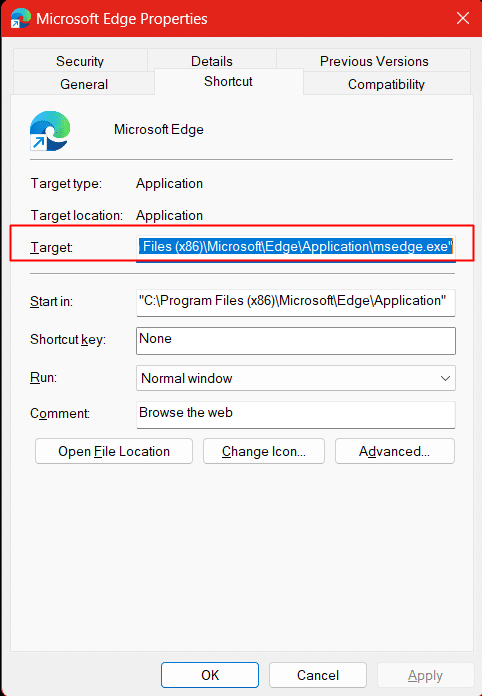
4. Yolu etkinleştirmek için Uygula'ya tıklayın.
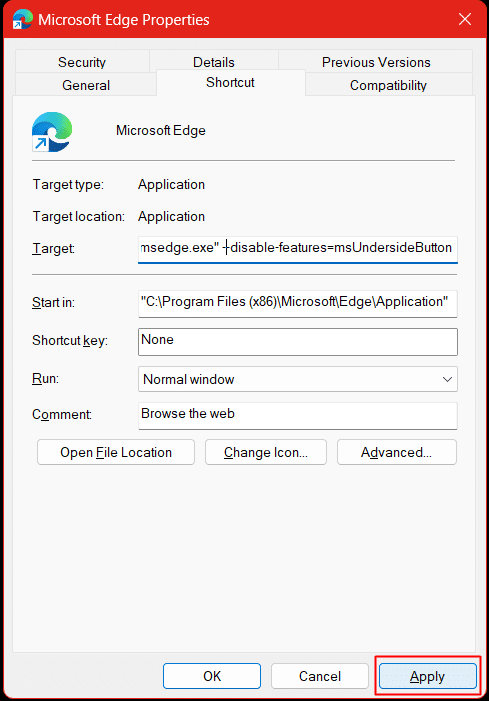
5. İstem, ayarları değiştirmek için yönetici izni vermenizi isteyecektir. Devam'a tıklayın.
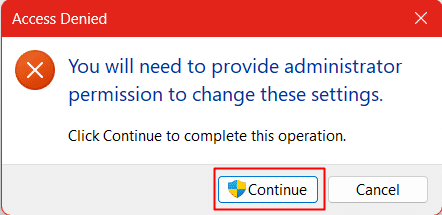
6. Ayarları kaydetmek için Tamam'a tıklayın.
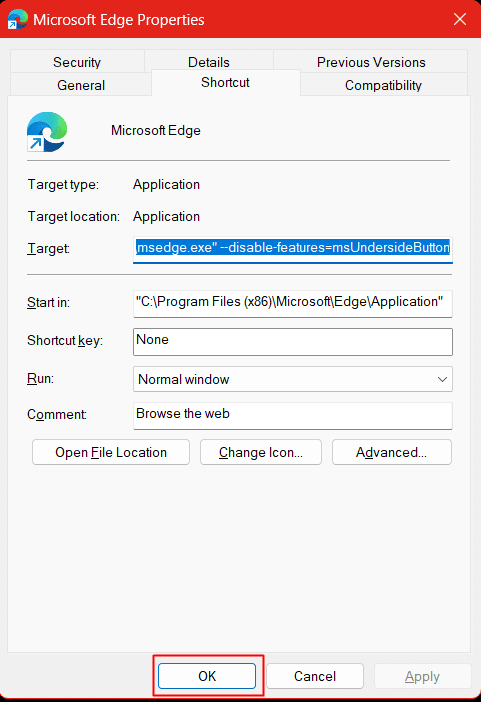
7. Microsoft Edge tarayıcısını başlatın.
Not: Yukarıdaki adımların Bing AI sohbeti keşfetme düğmesini kaldırmamış olma ihtimali olabilir. Bunun nedeni, Microsoft Edge'in arka planda çalışmaya devam etmesini sağlayan Başlangıç Hızlandırmasıdır ve bu nedenle kenar kısayolunu düzenlemek için parametre satırı çalışmamıştır. Bunu düzeltmek için aşağıdaki adımlarla devam edin.
8. Ekranın sağ üst köşesindeki üç nokta (üç yatay nokta) simgesine tıklayın.
9. Açılır seçenekler listesinden Ayarlar öğesini seçin.
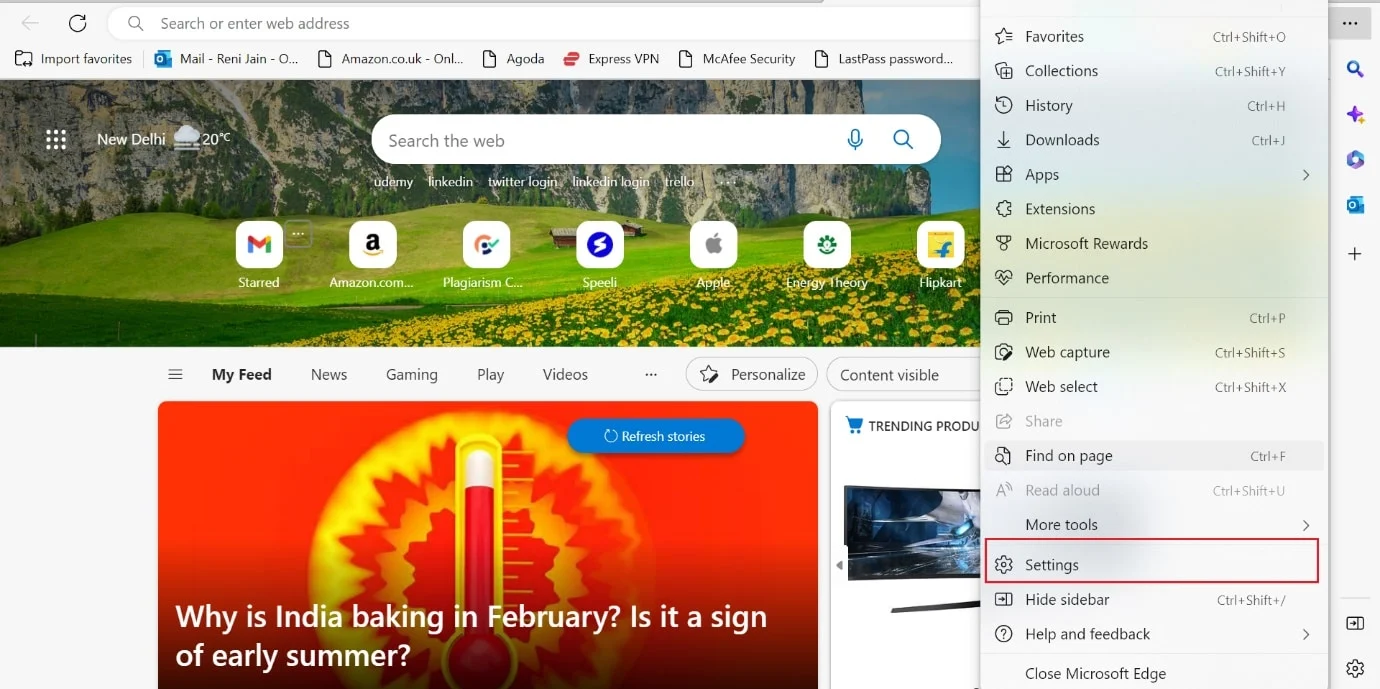
10. Sol bölmede Sistem ve performans'a tıklayın.
11. Sağ tarafta Başlangıç hızlandırma düğmesini devre dışı bırakın.
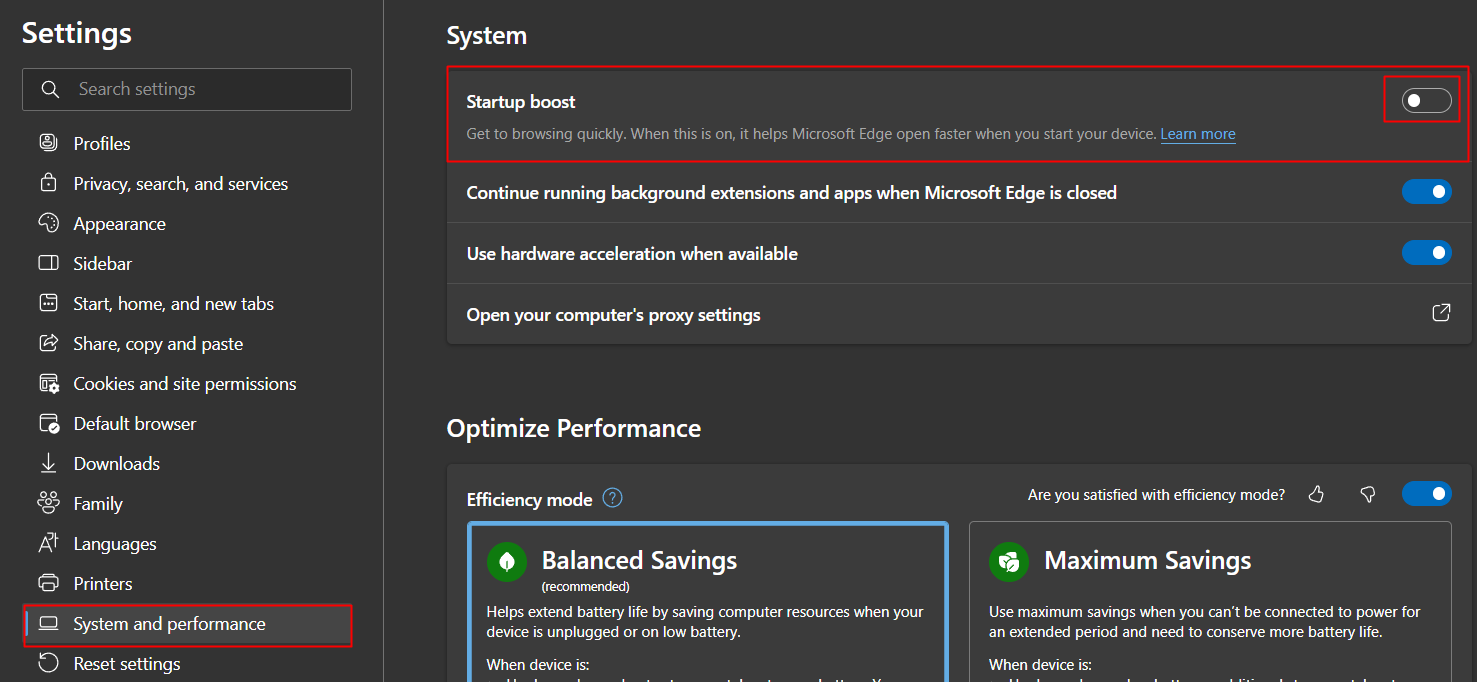
12. Ayrıca , Microsoft Edge anahtardan kapatıldığında arka plan uzantılarını ve uygulamalarını çalıştırmaya devam et seçeneğini devre dışı bırakın.
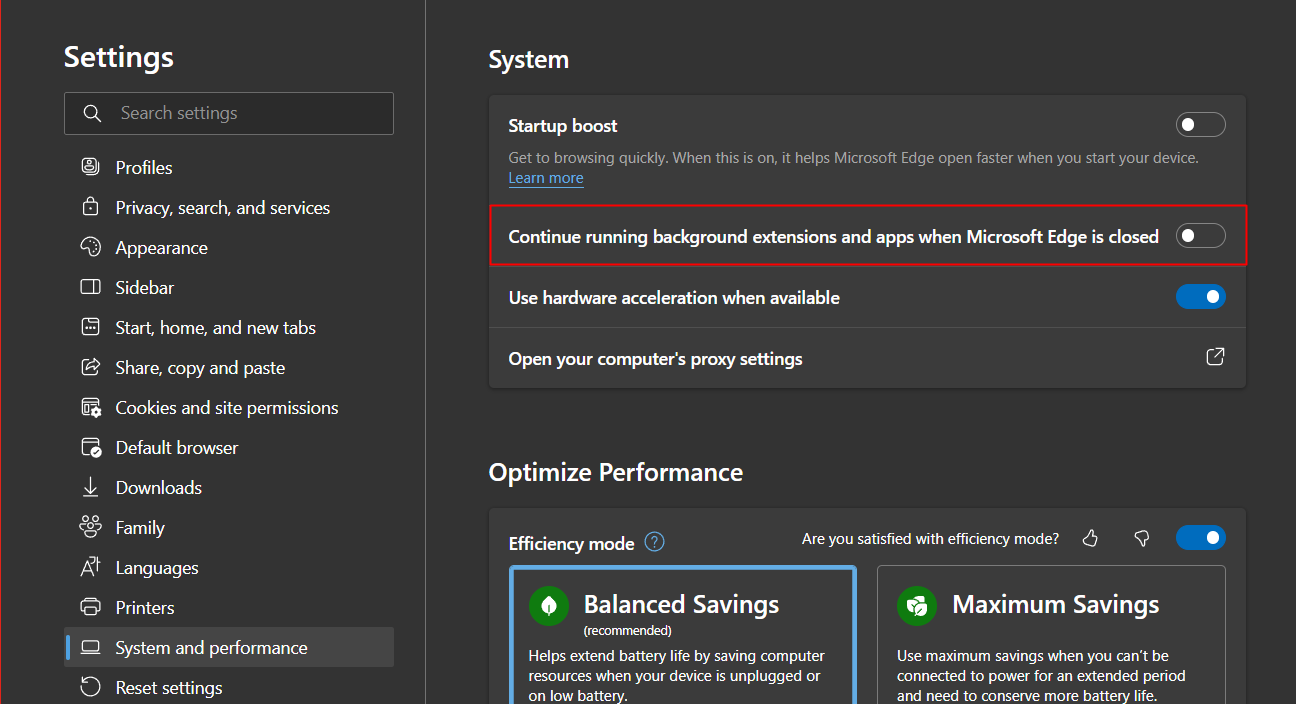
13. Tarayıcıyı kapatın ve yeniden başlatın.
Tavsiye edilen:
- Clash of Clans'ta Lig Madalyaları Nasıl Alınır?
- Google Dokümanlar'da Biçimlendirme Nasıl Temizlenir
- Microsoft Edge'de Önbellek ve Tanımlama Bilgileri Nasıl Temizlenir
- Microsoft Edge Kısayolunun Masaüstünde Görünmeye Devam Etmesini Düzeltin
Bununla, Microsoft tarafından web tarayıcısına sunulan AI sohbet düğmesinden kurtulabileceğiniz olası yöntemleri tüketiyoruz. Nihayetinde, Microsoft'un amacı, kullanıcıların milyarlarca dolarlık yatırımlarını deneyimlemelerini istemek oldukça açık görünüyor. Ayrıca, kullanıcının bunu reddetmesi için doğrudan bir seçenek olmadığından, şu anda şirketin kullanıcıların yapay ve akıllı taramanın meyvelerini toplamasını istediği oldukça açık. Umarız bu kılavuz yardımcı olmuştur ve Bing sohbet düğmesini Microsoft Edge'den nasıl kaldıracağınızı öğrenebilmişsinizdir. Hangi yöntemin sizin için en iyi sonucu verdiğini bize bildirin. Herhangi bir sorunuz veya öneriniz varsa, bunları aşağıdaki yorumlar bölümüne bırakmaktan çekinmeyin.
